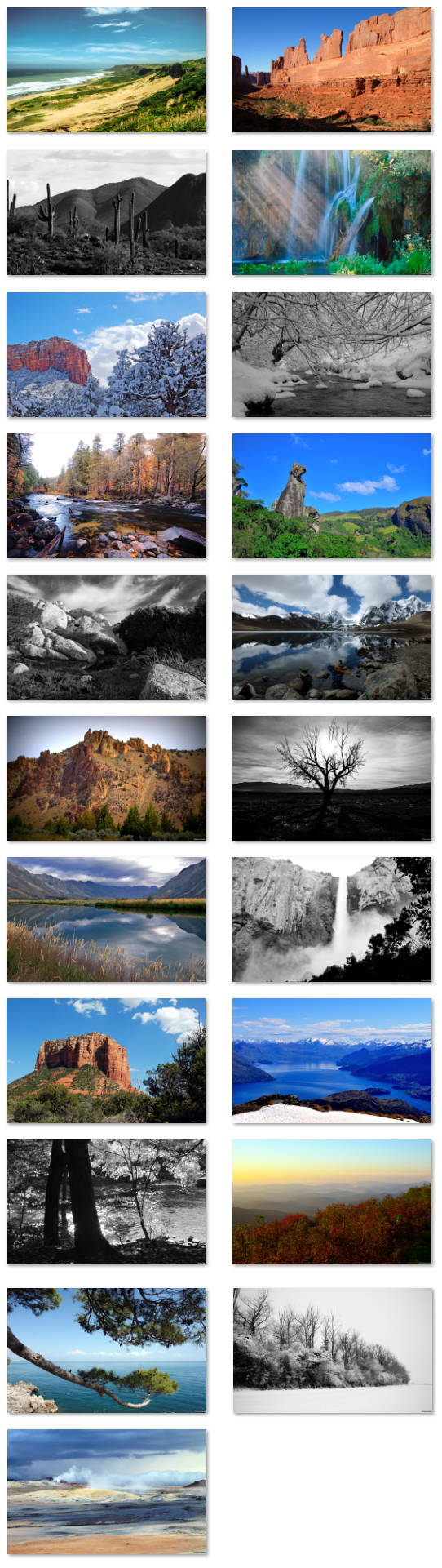En Windows 10, cada unidad incluye un nombre de etiqueta descriptivo junto a una letra de unidad para ayudarlo a determinar el dispositivo rápidamente. Sin embargo, los nombres predeterminados asignados automáticamente no son lo suficientemente descriptivos para que sean útiles.
Si desea que cada unidad sea más identificable, Windows 10 le permite cambiar la etiqueta de la unidad para que sea más descriptiva y más fácil de encontrar en el Administrador de archivos (que no sea "Disco local" y "Nuevo volumen"). Puede utilizar hasta 32 u 11 caracteres para unidades que utilizan sistemas de archivos NTFS o FAT, respectivamente.
En esta guía, aprenderá cuatro formas diferentes de cambiar el nombre de la etiqueta del disco duro en Windows 10.
- Cambiar la etiqueta de la unidad usando el Explorador de archivos
- Cambiar la etiqueta de la unidad usando Propiedades
- Cambiar la etiqueta de la unidad con PowerShell
- Cambiar la etiqueta de la unidad usando el símbolo del sistema
Cambiar la etiqueta de la unidad usando el Explorador de archivos
Para cambiar la etiqueta de la unidad en Windows 10, siga estos pasos:
-
Abierto Explorador de archivos.
-
clickea en Esta PC en el panel izquierdo.
-
En la sección "Dispositivos y unidades", haga clic con el botón derecho en la unidad y seleccione Rebautizar opción.

Opción para cambiar el nombre de la etiqueta de la unidad del Explorador de archivos -
Especifique una nueva etiqueta para la unidad y presione Iniciar sesión.
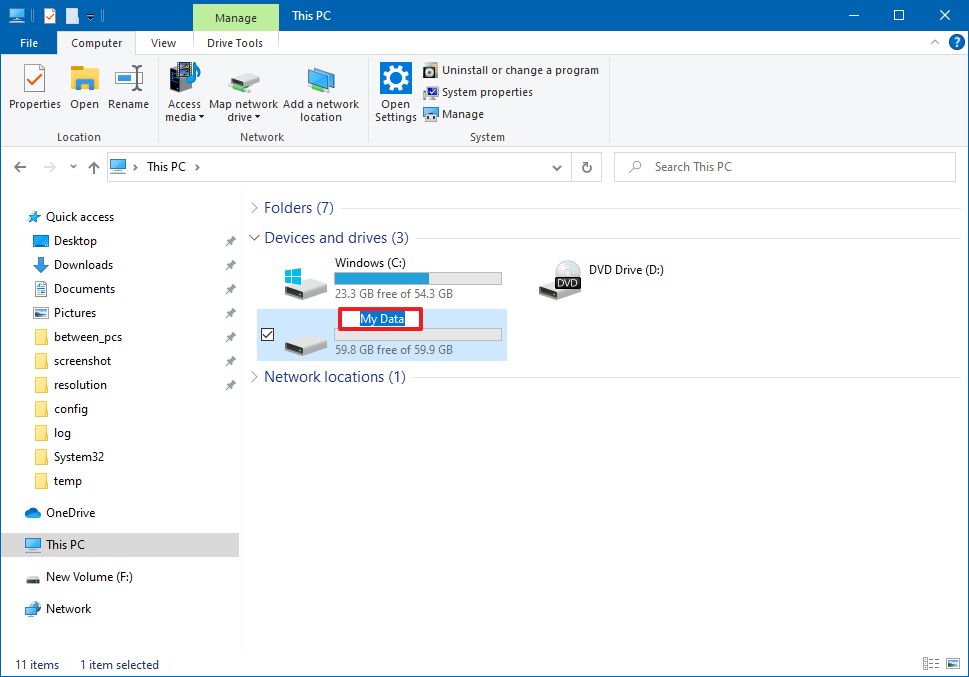
Cambiar el nombre de la etiqueta de la unidad
Después de completar los pasos, la nueva etiqueta se reflejará en el disco duro.
Cambiar la etiqueta de la unidad usando Propiedades
Para cambiar el nombre de la unidad en la configuración de Propiedades, siga estos pasos:
-
Abierto Explorador de archivos.
-
clickea en Esta PC en el panel izquierdo.
-
En la sección "Dispositivos y unidades", haga clic con el botón derecho en la unidad y seleccione propiedades opción.

Opción de propiedades de la unidad -
clickea en el General lengüeta.
-
Especifique una nueva etiqueta para la unidad.
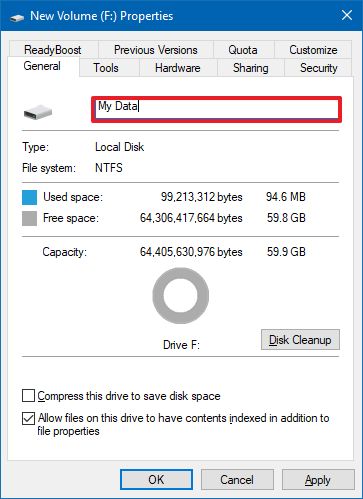
Cambiar la etiqueta de la unidad -
clickea en el Aplicar botón.
-
clickea en el Está bien botón.
Después de completar los pasos, el nuevo nombre aparecerá en la unidad.
Cambiar la etiqueta de la unidad con PowerShell
Para definir un nuevo nombre de unidad con PowerShell, siga estos pasos:
-
Abierto Empezar.
-
Buscar por Potencia Shell, haga clic derecho en el resultado superior y seleccione el Ejecutar como administrador opción.
-
Ingrese el siguiente comando para listar todos los volúmenes y presione Iniciar sesión:
Get-Volume

Listar unidades con PowerShell -
Ingrese el siguiente comando para cambiar la etiqueta de la unidad y presione Iniciar sesión: Set-Volume -DriveLetter DRIVER-LETTER -NewFileSystemLabel "NEW-LABEL"
Set-Volume -DriveLetter DRIVER-LETTER -NewFileSystemLabel "NEW-LABEL"
En el control remoto, asegúrese de cambiar DRIVE-LETTER y NEW-LABEL por la letra de unidad y la etiqueta que desea usar (consulte paso No. 3)
Por ejemplo, este comando cambia el nombre de la unidad C para Windows:
Set-Volume -DriveLetter C -NewFileSystemLabel "Windows"
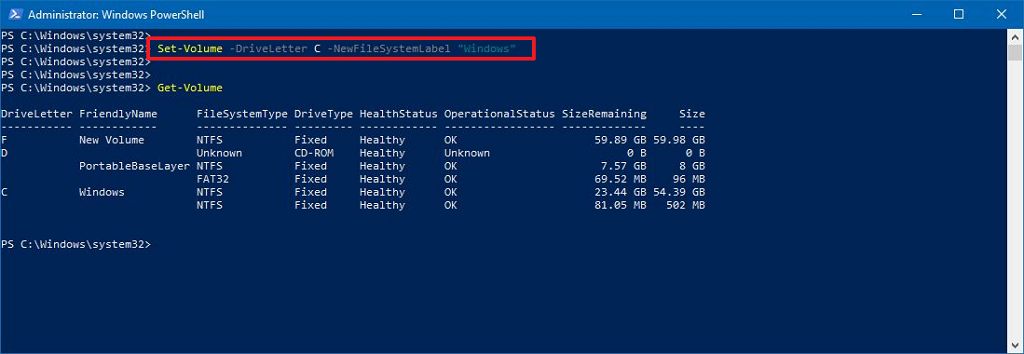
Cambiar la etiqueta de la unidad con PowerShell
Después de completar los pasos, la nueva etiqueta se reflejará en la unidad.
Cambiar la etiqueta de la unidad usando el símbolo del sistema
Para cambiar el nombre de una unidad con el símbolo del sistema, siga estos pasos:
-
Abierto Empezar.
-
Buscar por Símbolo del sistema, haga clic derecho en el resultado superior y seleccione el Ejecutar como administrador opción.
-
Ingrese el siguiente comando para iniciar DiskPart y presione Iniciar sesión:
diskpart
Consejo rapido: Si ya conoce la letra de la unidad que desea cambiar de nombre, puede pasar a paso 6.
-
Ingrese el siguiente comando para listar todos los volúmenes y presione Iniciar sesión:
list volume

Listar unidades con símbolo del sistema -
Ingrese el siguiente comando para cerrar DiskPart y presione Iniciar sesión: Salida
exit
-
Ingrese el siguiente comando para cambiar la etiqueta de la unidad y presione Iniciar sesión:
label DRIVE-LETTER NEW-LABEL
En el control remoto, asegúrese de cambiar DRIVE-LETTER y NEW-LABEL por la letra de unidad y la etiqueta que desea usar (consulte paso 4)
Por ejemplo, este comando cambia el nombre de la unidad C: para Windows:
Label C: System

Cambiar la etiqueta de la unidad con el símbolo del sistema
Después de completar los pasos, se cambiará el nombre de la unidad. Si tiene problemas para usar este comando porque la unidad parece estar bloqueada, siga los pasos de PowerShell.